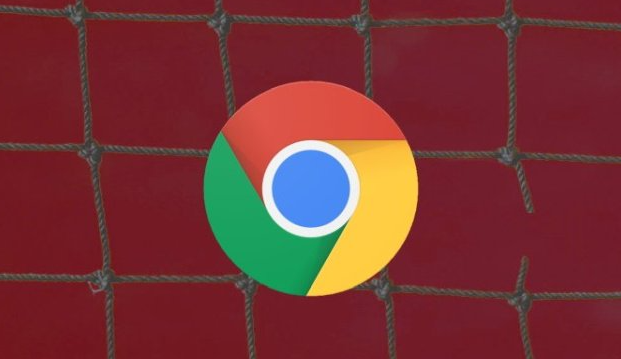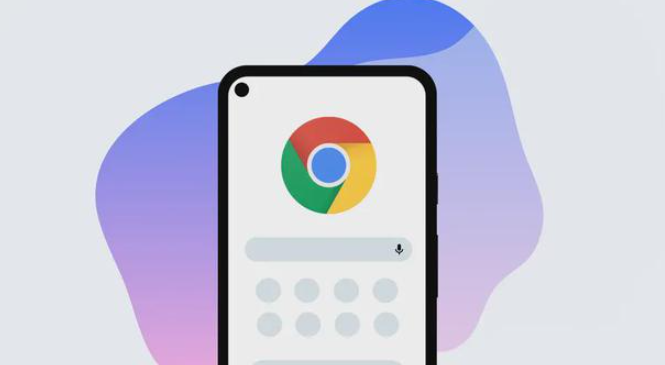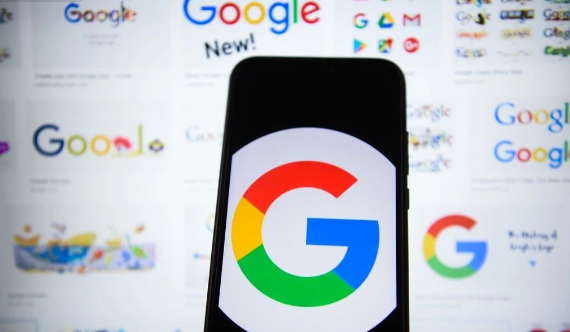谷歌浏览器下载安装完成后备份和恢复浏览数据的方法
时间:2025-08-04
来源:谷歌浏览器官网

备份浏览数据时,可先使用Chrome自带功能操作。打开浏览器点击右上角三个点进入设置,向下滚动至“高级”区域找到“密码和表单”部分,点击“管理密码”后通过右下角三个竖点图标选择导出为CSV文件保存密码信息。返回设置页面左侧选择“自动填充”,在“地址栏和链接栏的热门词”管理界面选中需备份的内容复制或另存文件。若已登录Google账号,还可通过同步功能实现自动备份——在设置中开启“同步和谷歌服务”,于“管理同步”处勾选浏览历史记录、书签等数据类型,新设备登录同一账号即可自动恢复。
手动备份关键文件能提供额外保障。关闭浏览器后按Win+R键输入%LOCALAPPDATA%\Google\Chrome\User Data回车,将弹出窗口中的Default文件夹整体复制到安全位置存储。此文件夹包含用户配置、扩展程序等核心数据,建议定期更新备份版本以防丢失。
恢复数据时,对于书签类内容可直接通过菜单操作。点击右上角三个垂直点选择“书签”→“导入书签”,定位此前导出的HTML文件完成导入。若采用用户数据文件夹方式恢复,则需先关闭浏览器,将备份的Default文件夹覆盖原路径下的对应文件,重新启动后即可加载历史记录与设置。
使用第三方工具可获得更灵活的选择。例如安装Wondershare MobileTrans等专业软件,按照向导选取书签、历史记录等需要恢复的数据类型及目标存储位置执行操作。这类工具支持跨设备迁移,适合复杂场景下的数据转移需求。
通过上述步骤逐步操作,通常可以有效实现谷歌浏览器浏览数据的备份与恢复。每次修改设置后建议立即测试效果,确保新的配置能够按预期工作。